将mongodb作为Windows10的系统服务来启动
Posted
tags:
篇首语:本文由小常识网(cha138.com)小编为大家整理,主要介绍了将mongodb作为Windows10的系统服务来启动相关的知识,希望对你有一定的参考价值。
1、在D:\\MongoDB下新建data文件夹
2、在D:\\MongoDB\\data下新建db和log文件夹
3、在D:\\MongoDB\\log下创建mongo.log文件
4、在D:\\MongoDB下新建mongod.cfg文件,在文件中添加如下内容
logpath=D:\\MongoDB\\data\\log\\mongo.log
dbpath=D:\\MongoDB\\data\\db
5.以管理员的身份运行cmd
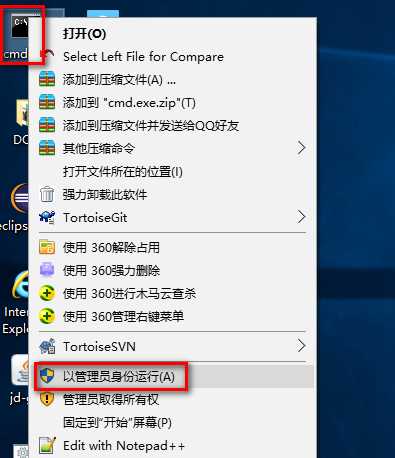
6.在cmd中执行如下命令
Microsoft Windows [版本 10.0.14393] (c) 2016 Microsoft Corporation。保留所有权利。 C:\\windows\\system32>d: D:\\>cd D:\\MongoDB\\Server\\3.4\\bin D:\\MongoDB\\Server\\3.4\\bin>mongod --config D:\\MongoDB\\mongod.cfg --install 2017-12-06T20:14:12.481+0800 I CONTROL [main] log file "D:\\MongoDB\\data\\log\\mongo.log" exists; moved to "D:\\MongoDB\\data\\log\\mongo.log.2017-12-06T12-14-12".
D:\\MongoDB\\Server\\3.4\\bin>net start MongoDB
MongoDB 服务正在启动 ..
MongoDB 服务已经启动成功。
D:\\MongoDB\\Server\\3.4\\bin>
7.MongoDB成功设置为Windows服务
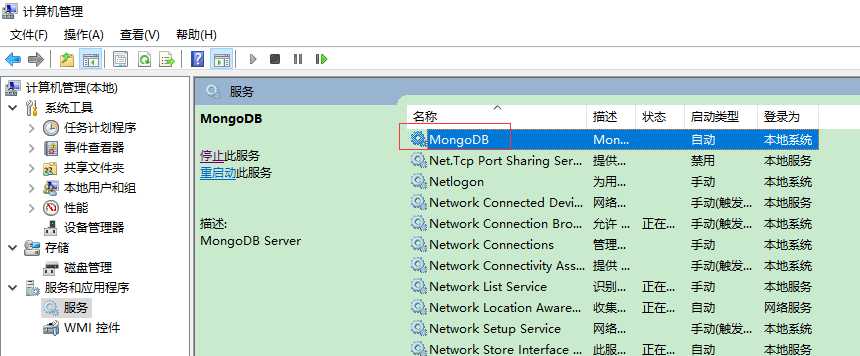
以上是关于将mongodb作为Windows10的系统服务来启动的主要内容,如果未能解决你的问题,请参考以下文章
初始MongoDB------将MongoDB创建为Windows服务
将MongoDB服务器设置成Windows启动服务(win10)